[초간단] 노트북 터치패드 잠금/비활성화/기능 끄기 - 2가지 방법

터치패드 사용이 불편하거나, 키보드로 타이핑 때 터치패드가 거슬리는 분들은 터치패드를 비활성화해서 노트북을 사용하는 방법에 대해 알려드리겠습니다.
물론 마우스는 따로 연결해서 사용해야 됩니다.
2022.01.31 - [컴퓨터] - 노트북 분실/도난/잃어버렸을 때 위치 추적/찾기 & 원격 잠금 - MicroSoft
노트북 분실/도난/잃어버렸을 때 위치 추적/찾기 & 원격 잠금 - MicroSoft
노트북 분실/도난/잃어버렸을 때 위치 추적/찾기 & 원격 잠금 - MicroSoft 저는 레노마(Lenovo) 노트북을 사용하고 있습니다. 다양한 노트북을 사용해보진 않았지만, 요즘 출시되는 대부분의 노트북
addplus.tistory.com
2022.01.12 - [컴퓨터] - [CPU] 인텔 Intel/라이젠 AMD CPU 네이밍 뜻과 뒤에 붙는 알파벳의 의미를 알아보자
[CPU] 인텔Intel/라이젠 AMD CPU 네이밍 뜻과 뒤에 붙는 알파벳의 의미를 알아보자
[CPU] 인텔 Intel/AMD CPU 네이밍 뜻과 뒤에 붙는 알파벳의 의미를 알아보자 컴퓨터를 구매하기 위해서는 가장 먼저 어떤 두뇌(?) CPU를 쓸 것인지 먼저 선택해야 됩니다. 전자기기나 컴퓨터 같은 반도
addplus.tistory.com
방법 1
1. [Fn] + [F5]
- 한 가지 살펴봐야 할 점은 F5에 그림이 터치패드인지 확인하셔야 됩니다.
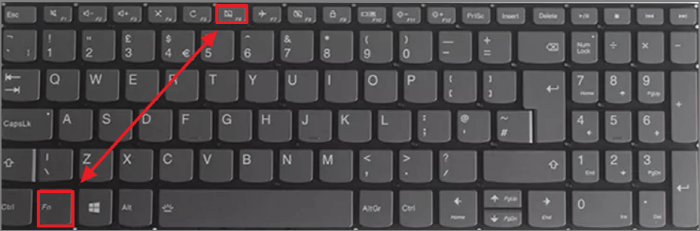
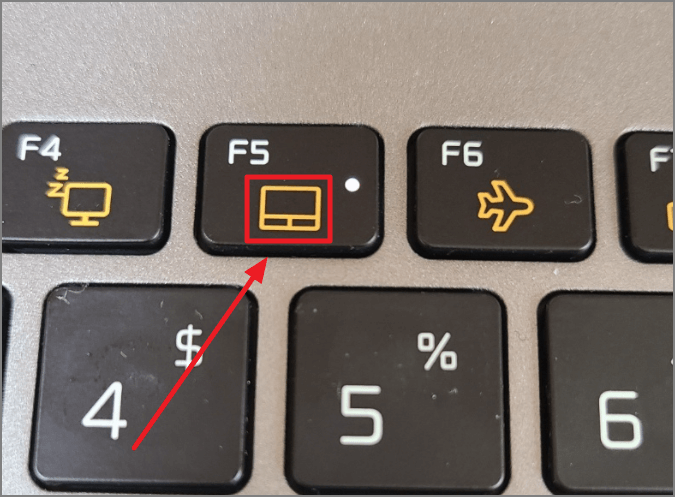
방법 2
1. 시작 -> 설정
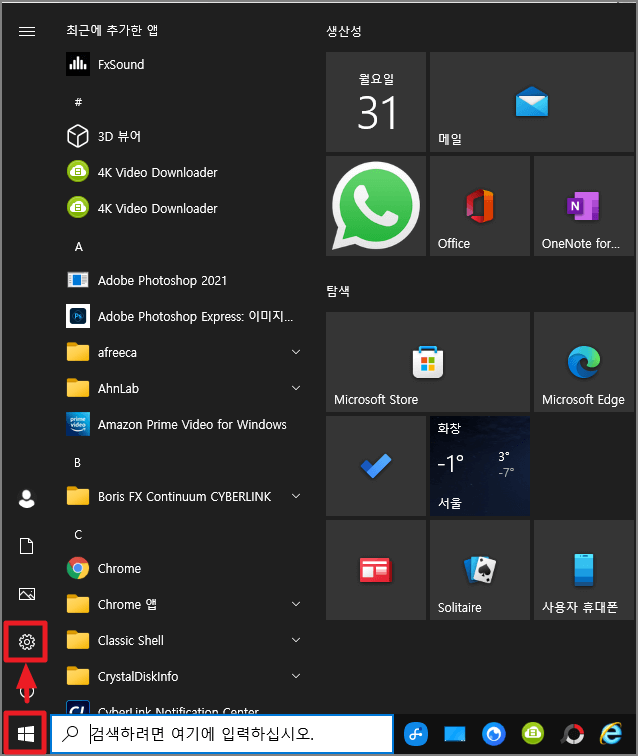
2. 장치
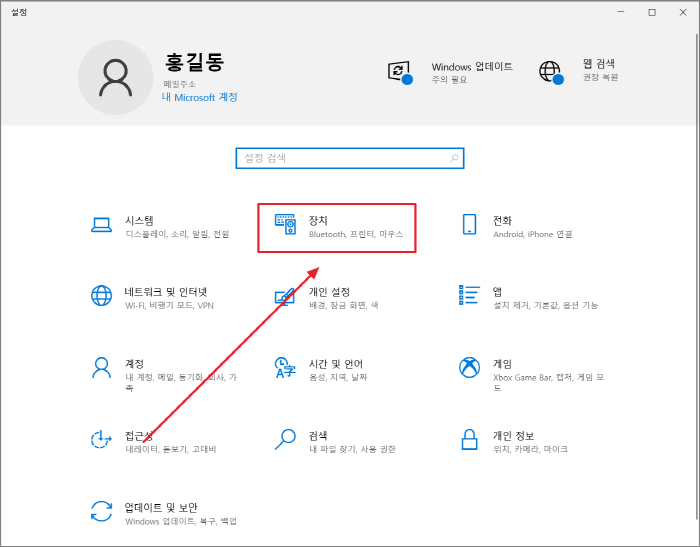
3. 터치 패드 -> 끔
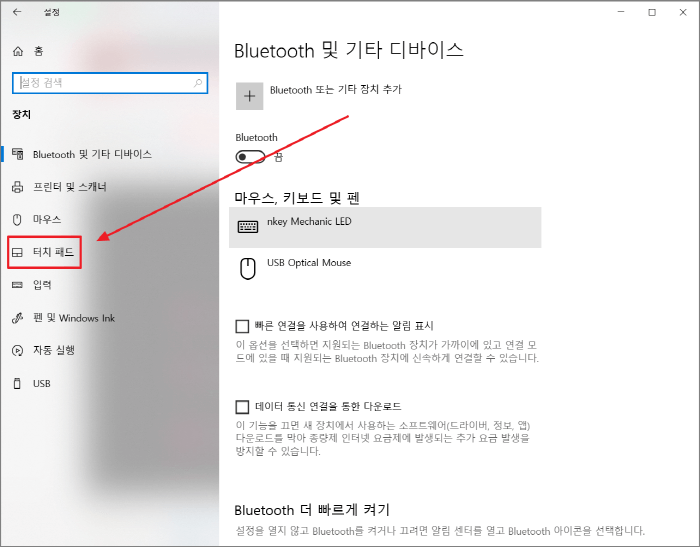
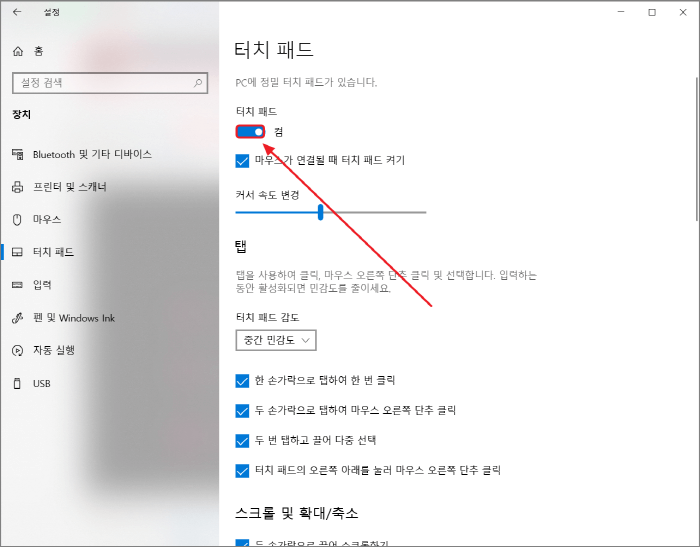
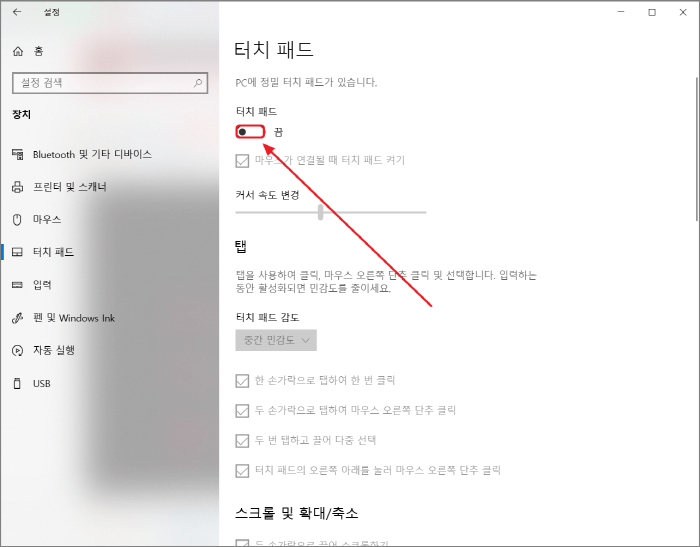
저에게도 소중한 시간을 내서 작성한 포스팅입니다.
조금이라도 정보가 도움이 되셨다면 공감 부탁드립니다.
공감은 포스팅에 큰 힘이 됩니다.(__)
'컴퓨터ㆍ운영체제' 카테고리의 다른 글
| [윈도우10][초보용] 숨긴 파일 보는 방법 / 숨김 폴더 표시하기 (0) | 2022.02.03 |
|---|---|
| [윈도우10] 나만 아는 투명 폴더 만들기 (0) | 2022.02.02 |
| 노트북 접었을 때/덮개 닫았을 때 설정하기 - 절전모드 설정 (0) | 2022.02.02 |
| 노트북 분실/도난/잃어버렸을 때 위치 추적/찾기 & 원격 잠금 - MicroSoft (0) | 2022.01.31 |
| [CPU] 인텔Intel/라이젠 AMD CPU 네이밍 뜻과 뒤에 붙는 알파벳의 의미를 알아보자 (0) | 2022.01.12 |
| [uTorrent] 삭제가 안될 때 유토렌트 완벽 삭제하는 방법 (0) | 2021.12.20 |
| 윈도우11 설치가 가능한 한지 사양 검사/호환성 체크 검사 확인 - WhyNotWin11 (0) | 2021.12.13 |
| 레노버 노트북 배터리(절약/수명) 관리 프로그램 - Lenovo Bantage (0) | 2021.12.01 |






